Эмуляция щелчков клавиатуры и мыши с помощью Actionaz

Хотите ли вы автоматически выполнять повторяющиеся задачи? Вместо того, чтобы нажимать кнопку много раз вручную, не лучше ли использовать приложение?
Вы устали устанавливать Slack , Discord и многие другие инструменты повышения производительности в своей системе Linux? Хотели бы вы, чтобы их все можно было объединить в одну простую в использовании программу? Если это так, вы должны проверить Ферди.
Ferdi — полезный инструмент для Linux, Mac OS и Windows. Он объединяет такие программы, как Slack, Discord, Twitter, Google Calendar и многие другие приложения. Вот как заставить Ferdi работать в Linux.

Установка Ферди в Linux
Приложение Ferdi должно быть установлено на вашем компьютере, прежде чем пытаться его настроить. К счастью, Ferdi поддерживает широкий спектр операционных систем Linux через загружаемые пакеты, а также Flatpak.
Чтобы начать установку, вы должны открыть окно терминала. Вы можете открыть окно терминала, нажав Ctrl + Alt + T на клавиатуре. Или запустите его, выполнив поиск «Терминал» в меню приложения.
Когда окно терминала открыто и готово к использованию, можно начинать установку Ferdi. Используя приведенные ниже инструкции, настройте приложение в своей системе Linux.
Убунту
В Ubuntu вы можете заставить приложение Ferdi работать на вашем компьютере, загрузив и установив последний пакет DEB. Чтобы загрузить последний пакет Ferdi DEB для Ubuntu, выполните команду wget ниже.
wget https://github.com/getferdi/ferdi/releases/download/v5.7.0/ferdi_5.7.0_amd64.deb
После загрузки последней версии Ferdi на компьютер с Ubuntu установите ее с помощью приведенной ниже команды apt install .
sudo подходящая установка ./ferdi_5.7.0_amd64.deb
Дебиан
Если вы используете Debian , вы сможете установить Ferdi, так как пакет Ubuntu DEB совместим. Чтобы получить пакет Ferdi DEB, выполните следующую команду загрузки wget .
wget https://github.com/getferdi/ferdi/releases/download/v5.7.0/ferdi_5.7.0_amd64.deb
После завершения загрузки пакета DEB установите приложение Ferdi на свой ПК с Debian Linux с помощью команды dpkg . Имейте в виду во время установки; вы можете столкнуться с ошибками. Их можно исправить позже.
sudo dpkg -i ferdi_5.7.0_amd64.deb
Если вы столкнулись с ошибками при установке пакета, вы можете исправить это с помощью команды apt-get install -f .
sudo apt-получить установку -f
Арх Линукс
Если вы используете Arch Linux , вам необходимо установить приложение Ferdi через репозиторий пользователей Arch Linux. Установите пакеты «git» и «base-devel» в вашей системе, чтобы начать процесс установки.
sudo pacman -S базовая разработка git
Установив два пакета, выполните следующие команды, чтобы настроить вспомогательный инструмент Trizen AUR. Эта программа автоматизирует установку Ferdi, поэтому вам не нужно заниматься ручной установкой.
git-клон https://aur.archlinux.org/trizen.git
компакт-диск тризен/
makepkg -sri
Установите приложение Ferdi на свой компьютер с помощью вспомогательного инструмента Trizen AUR, настроенного в вашей системе Arch Linux.
trizen -S ferdi-бин
Федора
Чтобы заставить Ferdi работать в вашей системе Fedora Linux , вы можете запустить команду установки dnf ниже. Нет необходимости загружать RPM-пакет Ferdi, так как Fedora может устанавливать RPM-пакеты прямо из Интернета.
установка sudo dnf https://github.com/getferdi/ferdi/releases/download/v5.7.0/ferdi-5.7.0.x86_64.rpm
OpenSUSE
Если вы используете OpenSUSE Linux, лучше всего заставить Ferdi работать на вашем компьютере, следуя инструкциям Flatpak.
Плоский пакет
Чтобы заставить Ferdi работать через Flatpak, начните с включения среды выполнения Flatpak на вашем компьютере . Затем введите две команды ниже, чтобы заставить Ferdi работать.
flatpak удаленное добавление --if-not-exists flathub https://flathub.org/repo/flathub.flatpakrepo
flatpak установить flathub com.getferdi.Ferdi
Как использовать Ferdi в Linux
Чтобы использовать Ferdi в Linux, откройте приложение. Затем следуйте пошаговым инструкциям ниже.
Шаг 1: Найдите кнопку «Создать бесплатную учетную запись» в приложении Ferdi и нажмите на нее. Затем создайте учетную запись для использования с приложением. В качестве альтернативы выберите кнопку «Использовать Ferdi без учетной записи», если вы не хотите создавать новую учетную запись.
Шаг 2: Как только вы пройдете экран создания учетной записи, вы увидите логотип Ferdi, а также кнопку «Начать». Выберите «Начать» внутри приложения.
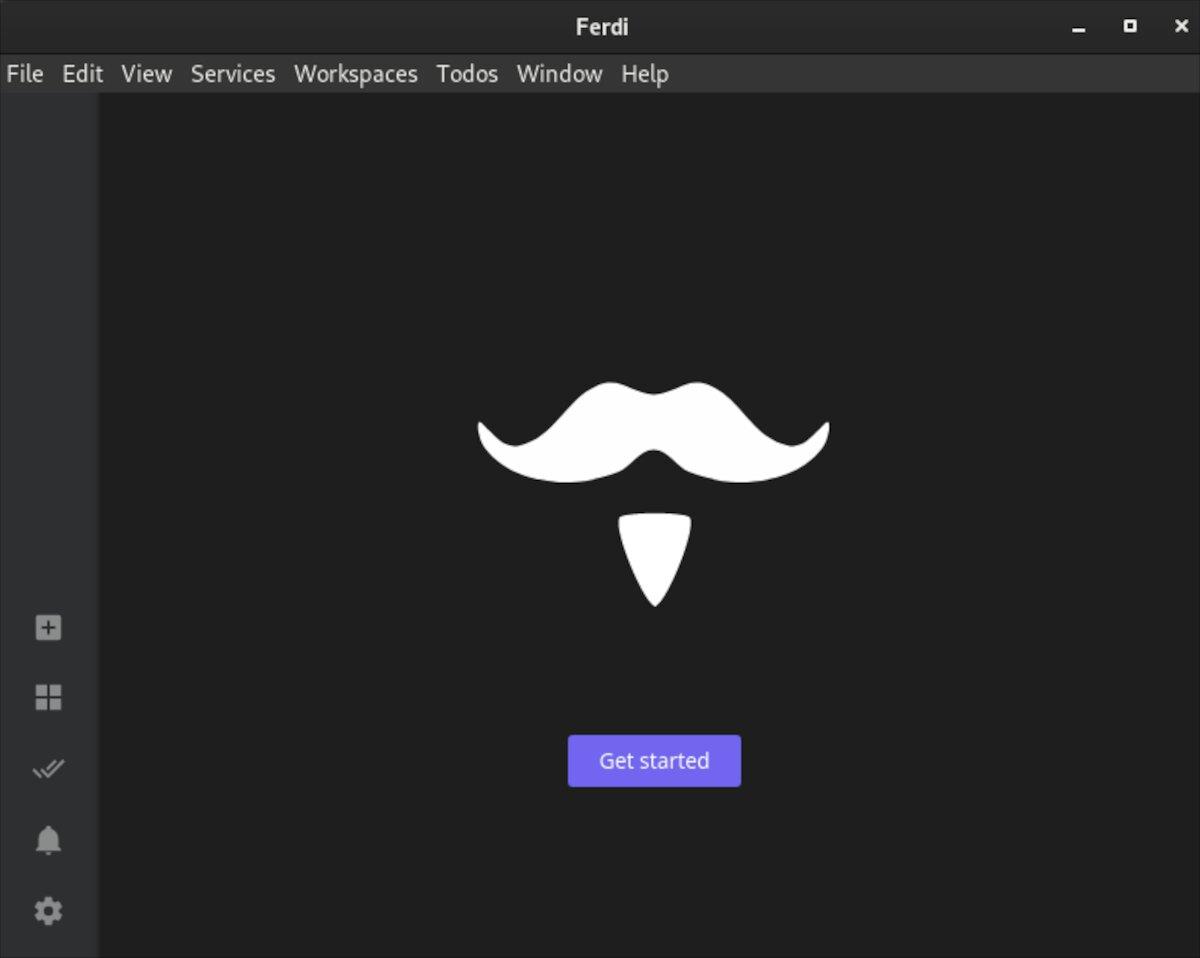
Шаг 3: После нажатия кнопки «Начать» Ferdi отобразит окно «Доступные службы». Просмотрите доступные услуги и выберите ту, которую хотите добавить в Ferdi.

Шаг 4: После добавления первой службы в Ferdi не стесняйтесь просматривать другие службы. Когда вы добавите все службы, которые хотите добавить в приложение Ferdi, нажмите кнопку «X», чтобы закрыть окно служб.
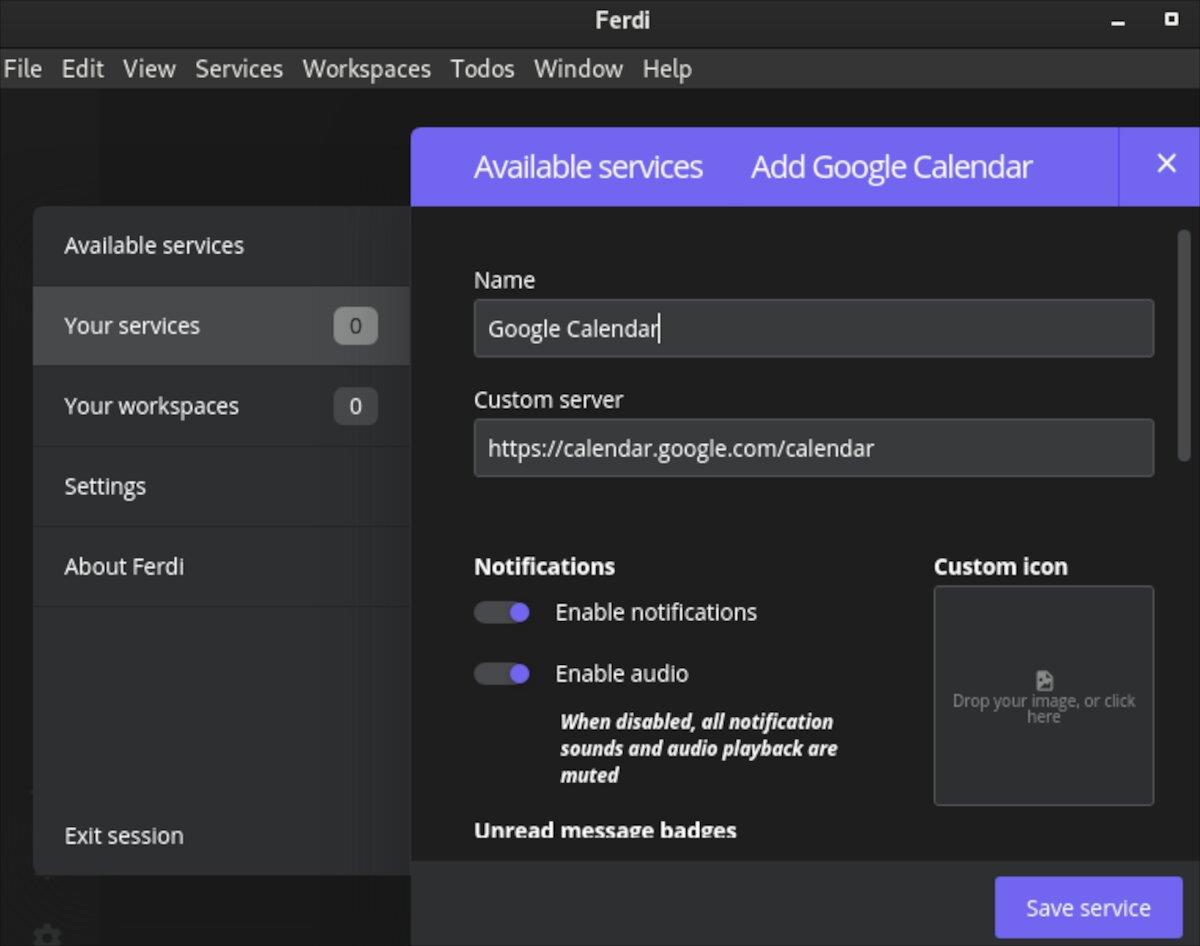
Шаг 5. Когда сервисы добавлены в Ferdi, посмотрите на боковую панель слева. Затем щелкните значок службы, к которой вы хотите получить доступ в приложении. После выбора сервиса вам необходимо авторизоваться в нем.
После того, как вы вошли в сервис, вы сможете получить к нему доступ в любое время, когда Ferdi загружается. Чтобы удалить службу, просто щелкните правой кнопкой мыши значок на боковой панели и выберите пункт «Удалить службу» в контекстном меню.
Хотите ли вы автоматически выполнять повторяющиеся задачи? Вместо того, чтобы нажимать кнопку много раз вручную, не лучше ли использовать приложение?
iDownloade — кроссплатформенный инструмент, позволяющий пользователям загружать контент без DRM-защиты с сервиса iPlayer от BBC. Он поддерживает загрузку обоих видео в формате .mov.
Мы подробно рассмотрели функции Outlook 2010, но поскольку он выйдет не раньше июня 2010 года, пришло время рассмотреть Thunderbird 3.
Время от времени всем нужен перерыв. Если вы хотите поиграть в интересную игру, попробуйте Flight Gear. Это бесплатная кроссплатформенная игра с открытым исходным кодом.
MP3 Diags — это идеальный инструмент для устранения проблем в вашей музыкальной коллекции. Он может корректно проставлять теги в mp3-файлах, добавлять отсутствующие обложки альбомов и исправлять ошибки VBR.
Как и Google Wave, Google Voice вызвал большой ажиотаж по всему миру. Google стремится изменить способ нашего общения, и поскольку он становится всё более популярным,
Существует множество инструментов, позволяющих пользователям Flickr загружать фотографии в высоком качестве, но есть ли способ загрузить избранное Flickr? Недавно мы...
Что такое сэмплирование? Согласно Википедии, «это процесс взятия фрагмента, или сэмпла, одной звукозаписи и повторного использования его в качестве инструмента или
Google Sites — это сервис от Google, позволяющий пользователям размещать сайты на серверах Google. Но есть одна проблема: встроенная функция резервного копирования отсутствует.
Google Tasks не так популярен, как другие сервисы Google, такие как Calendar, Wave, Voice и т. д., но он по-прежнему широко используется и является неотъемлемой частью жизни людей.


![Загрузите FlightGear Flight Simulator бесплатно [Развлекайтесь] Загрузите FlightGear Flight Simulator бесплатно [Развлекайтесь]](https://tips.webtech360.com/resources8/r252/image-7634-0829093738400.jpg)





